Tipy na odstranění File Informer ransomware (odinstalovat File Informer ransomware)
Souboru informátor je nový virus šifrování souborů, který byl spatřen malware vědci na konci května 2017. Zašifruje dokumenty, fotografie, videa, archiv a další soubory pomocí AES-256 šifrování a připojí příponu .brickr ke každému z nich. Díky název rozšíření malware také nazvat jako BrickR ransomware. Po šifrování dat změny virus vliv pozadí počítače s černým obrázkem s červenými písmeny informování o šifrované soubory. File Informer ransomware také klesne o výkupné s názvem „READ_DECRYPT_FILES.txt“ a spustí automaticky otevírané okno se stejnými instrukcemi. Internetoví podvodníci požádat o transfer 55 USD v bitcoiny na zadanou adresu.
Před provedením transakce, oběti mohou posílat jeden zašifrovaný soubor do decryptmystuff@protonmail.com a zločinci budou posílat zpět dešifrovaný soubor zdarma jako záruku, že mají funkční software. Nicméně to může být pouze jeden soubor uložený soubor po kybernetického útoku. Jakmile převedete peníze, hackeři může zapomenout svůj slib obnovit vaše data. Opravdu to není fér. To je důvod, proč by neměl mít žádné podnikání s počítačoví zločinci. Po útoku byste se měli zaměřit na odstranění File Informer ransomware. Skenování počítače s malware odstranění programu pomáhá chránit systém a osobních informací před dalším poškozením. Odstraňte File Informer ransomware asap.
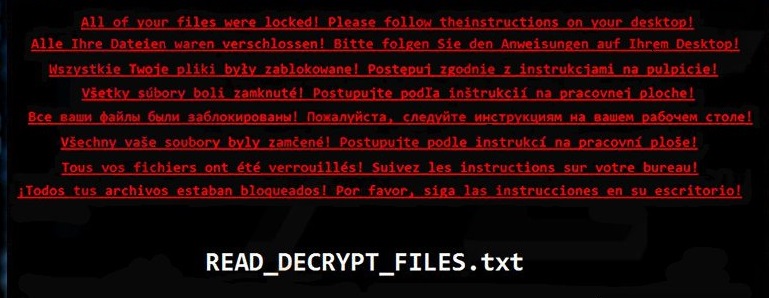
Stáhnout nástroj pro odstraněníChcete-li odebrat File Informer ransomware
Zpráva požaduje výkupné zanechané souboru informátor obsahuje vysvětlení, co se stalo s soubory a jak uživatelé získat zpět přístup k nim. Skutečně silný šifrovací algoritmus a připojena přípona brání lidem od otevření a používání jejich souborů. Podle Počítačoví zločinci nikdo lze obnovit poškozené soubory, IT odborníci ani antivirové programy. Obnovení dat, může být téměř nemožné bez zvláštní dešifrovací klíč, který se koná v tajných hackeři serveru Pokud oběti mají zálohy. Ransomware virů jsou často schopné odstranit svazek stínové kopie a zálohování systému. Je však naděje, že soubor informátor nemusí podařit dokončit tento úkol a nechat lidem šanci získat své soubory bez dodržení pravidla zločinci. Podvodníci se platit bitcoiny, přenést je do zadané adresy a pak poslat číslo ID jedinečné oběti a čekat na dešifrovací klíč. Hackeři slibují vyslat do 12 hodin a jakmile lidi si to, budou muset vstoupit, a všechny soubory by měly být dešifrované automaticky. Však jsme už varoval, že tento scénář pravděpodobně neuskuteční. Viry typu Ransomware se vydírat nástroje a obnovení dat je jen otázkou svědomí hackerů. Víme četné případy, kdy lidé zaplatili, ale nedostal dešifrovací klíč. Tak chceme vás odradit od placení na výkupné. Prosím odstraňte File Informer ransomware bez zpoždění a pak zkuste naše možnosti zotavení navrhované dat na konci článku.
Datová část souboru informátor je většinou šíří zatemnil elektronickou poštou jako přílohu. Počítačoví zločinci používají techniky sociálního inženýrství a může odeslat e-maily, které vypadají jako odeslané ze spolehlivých firem, jako je PayPal, Amazon nebo FedEx. Phishingové e-maily obvykle informovat o vážný problém a požádat, aby otevřít přiložený dokument nebo klepnutím na odkaz nebo tlačítko na webu. Klepnutím na tento obsah tedy spustí instalaci malware spustitelný. Navíc autoři viru File Informer ransomware mohou být distribuovány s pomocí malvertising, falešné softwarové aktualizace a soubory ke stažení, exploit kit a pomocí dalších strategií. Tak, aby k tomu nedošlo a podobné kybernetické hrozby, měli přijmout preventivní opatření, vyhnout se návštěvě rizikových lokalit, zkontrolujte informace před otevřením přílohy e-mailu a ukládat zálohy dat v cloudu nebo externích úložných zařízení.
Jak odstranit File Informer ransomware?
Odstranění souboru informátor je třeba dokončit pomocí renomovaných a mocný malware odstranění programu. Šifrování souborů viry mohou stáhnout mnoho škodlivé soubory, ovlivnit legitimní systémové procesy nebo dokonce instalovat další malware. Tedy je téměř nemožné najít a odstranit všechny nebezpečné položky ručně bez způsobení škody do systému. Chcete-li nainstalovat a přístup k antivirový nebo Antimalwarový program, budete muset restartovat počítač nouzovém režimu s prací v síti (pokyny jsou uvedeny níže). Doporučujeme odstranit File Informer ransomware pomocí Anti Malware. Jakmile ransomware je vylučován ze zařízení, můžete obnovit soubory ze zálohy nebo zkuste alternativní zotavení metody.
Zjistěte, jak z počítače odebrat File Informer ransomware
- Krok 1. Jak odstranit File Informer ransomware z Windows?
- Krok 2. Jak odstranit File Informer ransomware z webových prohlížečů?
- Krok 3. Jak obnovit webové prohlížeče?
Krok 1. Jak odstranit File Informer ransomware z Windows?
a) Odebrání File Informer ransomware související aplikace ze systému Windows XP
- Klepněte na tlačítko Start
- Zvolte ovládací panely

- Zvolte možnost Přidat nebo odebrat programy

- Klepněte na File Informer ransomware související software

- Klepněte na tlačítko Odebrat
b) File Informer ransomware související program odinstalovat ze systému Windows 7 a Vista
- Otevřené nabídky Start
- Klepněte na ovládací Panel

- Přejít na odinstalovat program

- Vyberte File Informer ransomware související aplikace
- Klepněte na tlačítko odinstalovat

c) Odstranění File Informer ransomware související s aplikací z Windows 8
- Stiskněte klávesu Win + C Otevřete kouzlo bar

- Vyberte nastavení a otevřete ovládací Panel

- Zvolte odinstalovat program

- Vyberte související program File Informer ransomware
- Klepněte na tlačítko odinstalovat

Krok 2. Jak odstranit File Informer ransomware z webových prohlížečů?
a) Vymazat File Informer ransomware od Internet Explorer
- Otevřete prohlížeč a stiskněte klávesy Alt + X
- Klepněte na spravovat doplňky

- Vyberte panely nástrojů a rozšíření
- Odstranit nežádoucí rozšíření

- Přejít na vyhledávání zprostředkovatelů
- Smazat File Informer ransomware a zvolte nový motor

- Stiskněte klávesy Alt + x znovu a klikněte na Možnosti Internetu

- Změnit domovskou stránku na kartě Obecné

- Klepněte na tlačítko OK uložte provedené změny
b) Odstranění File Informer ransomware z Mozilla Firefox
- Otevřete Mozilla a klepněte na nabídku
- Výběr doplňky a rozšíření

- Vybrat a odstranit nechtěné rozšíření

- Znovu klepněte na nabídku a vyberte možnosti

- Na kartě Obecné nahradit svou domovskou stránku

- Přejděte na kartu Hledat a odstranit File Informer ransomware

- Vyberte nového výchozího poskytovatele vyhledávání
c) Odstranit File Informer ransomware z Google Chrome
- Spusťte Google Chrome a otevřete menu
- Vyberte další nástroje a přejděte na rozšíření

- Ukončit rozšíření nežádoucí prohlížeče

- Přesunout do nastavení (v rámci rozšíření)

- Klepněte na tlačítko nastavit stránku v části spuštění On

- Nahradit svou domovskou stránku
- Přejděte do sekce vyhledávání a klepněte na tlačítko Spravovat vyhledávače

- Ukončit File Informer ransomware a vybrat nového zprostředkovatele
Krok 3. Jak obnovit webové prohlížeče?
a) Obnovit Internet Explorer
- Otevřete prohlížeč a klepněte na ikonu ozubeného kola
- Vyberte položku Možnosti Internetu

- Přesunout na kartu Upřesnit a klepněte na tlačítko Obnovit

- Odstranit osobní nastavení
- Klepněte na tlačítko Obnovit

- Restartujte Internet Explorer
b) Obnovit Mozilla Firefox
- Spusťte Mozilla a otevřete menu
- Klepněte na Nápověda (otazník)

- Zvolte informace o řešení potíží

- Klepněte na tlačítko Firefox

- Klepněte na tlačítko Aktualizovat Firefox
c) Obnovit Google Chrome
- Otevřete Chrome a klepněte na nabídku

- Vyberte nastavení a klepněte na možnost zobrazit pokročilá nastavení

- Klepněte na obnovit nastavení

- Vyberte položku Reset
d) Resetovat Safari
- Spusťte prohlížeč Safari
- Klikněte na Safari nastavení (horní pravý roh)
- Vyberte Reset Safari...

- Dialogové okno s předem vybrané položky budou automaticky otevírané okno
- Ujistěte se, že jsou vybrány všechny položky, které je třeba odstranit

- Klepněte na obnovit
- Safari bude automaticky restartován.
* SpyHunter skeneru, zveřejněné na této stránce, je určena k použití pouze jako nástroj pro rozpoznávání. Další informace o SpyHunter. Chcete-li použít funkci odstranění, budete muset zakoupit plnou verzi SpyHunter. Pokud budete chtít odinstalovat SpyHunter, klikněte zde.

